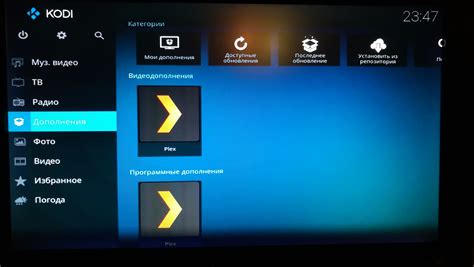Kodi - отличный мультимедийный центр для стриминга фильмов, телепередач, музыки и других контентов. Используя Raspberry Pi, можно настроить IPTV Kodi и получить доступ к множеству каналов со всего мира.
Для начала вам понадобятся: Raspberry Pi, клавиатура, мышь, HDMI-кабель, монитор или телевизор, доступ в интернет. Если у вас уже установлена операционная система на Raspberry Pi, загрузите Kodi и установите его на устройство.
Когда установка Kodi будет завершена, откройте приложение и перейдите в раздел "Настройки". Здесь вам нужно будет ввести информацию о вашем IPTV-провайдере, такую как адрес сервера, имя пользователя и пароль. Если у вас нет IPTV-провайдера, вы можете использовать плейлисты, которые доступны в Интернете.
После настройки IPTV вам будет доступен полный список каналов в Kodi. Вы сможете просматривать и выбирать наиболее интересующие вас. Также вы можете создавать плейлисты с вашими любимыми каналами для более удобной навигации.
Вот и все! Теперь вы знаете, как настроить IPTV Kodi на Raspberry Pi. Наслаждайтесь просмотром вашего любимого контента с помощью этого удобного мультимедийного центра.
Установка Kodi на Raspberry Pi

Для установки Kodi на Raspberry Pi, вам понадобится следовать нескольким простым шагам.
1. Подключите Raspberry Pi к интернету через Ethernet-кабель или настройте Wi-Fi.
2. Установите операционную систему, такую как Raspbian, скачав образ с сайта Raspberry Pi и следуя инструкциям.
3. После установки откройте терминал или командную строку.
4. Обновите список пакетов, введя команду: sudo apt-get update
5. После обновления списка установите Kodi, введя команду: sudo apt-get install kodi
6. После установки запустите Kodi командой:
kodi
7. Теперь Kodi запущен на Raspberry Pi. Вы можете настроить IPTV и смотреть телеканалы.
Примечание: Чтобы Kodi запускался автоматически при включении Raspberry Pi, настройте его как автозапуск программы. Введите следующую команду в терминале:
sudo raspi-config
Выберите "Boot Options", затем "Desktop/CLI", далее "Desktop Autologin" и подтвердите выбор.
Теперь Kodi будет автоматически запускаться при включении Raspberry Pi.
Установка и настройка IPTV плагина
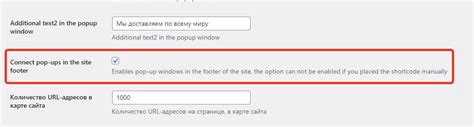
Для просмотра IPTV на Raspberry Pi через Kodi нужно установить и настроить соответствующий плагин. Следуйте инструкциям ниже:
Шаг 1: Установка плагина
1. Откройте Kodi на Raspberry Pi и перейдите в меню "Настройки".
2. Выберите "Дополнения" и перейдите в "Загрузить дополнения".
3. Найдите "PVR IPTV Simple Client" из списка доступных плагинов.
4. Нажмите "Установить" для начала установки плагина.
Шаг 2: Настройка плагина
1. После установки плагина вернитесь в меню "Настройки".
2. Выберите "Дополнения" и перейдите в "Мои дополнения".
3. Найдите "PVR IPTV Simple Client" и выберите его.
4. Выберите "Настроить" в открывшемся окне.
5. Перейдите во вкладку "Общие" и установите флажок "Включить".
6. Вернитесь на предыдущую страницу и перейдите во вкладку "URL плейлиста".
7. Введите URL-адрес вашего IPTV плейлиста и нажмите "OK".
8. Перейдите во вкладку "EPG" и установите флажок "Включить".
9. Введите URL-адрес вашего EPG файла и нажмите "OK".
10. Нажмите "ОК", чтобы сохранить настройки.
Теперь IPTV плагин настроен и готов к использованию на Raspberry Pi с помощью Kodi. Вы можете приступить к просмотру IPTV каналов и использованию других функций плагина. Удачи!
Получение м3у плейлиста для IPTV
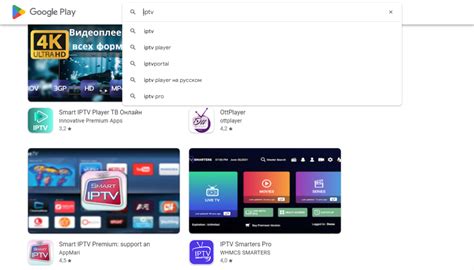
Для настройки IPTV на Raspberry необходимо иметь м3у плейлист, который содержит ссылки на каналы и информацию о них. Вам понадобится:
1. Поиск м3у плейлиста
Для поиска m3u плейлистов в интернете начните с популярных форумов и ресурсов, посвященных IPTV. Также обратите внимание на специализированные сайты, предлагающие m3u плейлисты для IPTV.
Загрузка m3u плейлиста
Когда найдете подходящий m3u плейлист, щелкните правой кнопкой мыши по ссылке на него и выберите "Сохранить ссылку как...". Укажите место на компьютере для сохранения плейлиста и нажмите "Сохранить".
Проверка m3u плейлиста
После загрузки m3u плейлиста откройте его текстовым редактором или проигрывателем медиафайлов. Убедитесь, что ссылки на каналы в плейлисте работают и не содержат ошибок.
Перенос m3u плейлиста на Raspberry
Для использования m3u плейлиста на Raspberry, перенесите его на устройство. Для этого можно воспользоваться FTP или подключить флешку или внешний диск к Raspberry и скопировать плейлист.
5. Настройка IPTV Kodi на Raspberry
После переноса m3u плейлиста, выполните настройку IPTV Kodi на Raspberry. Запустите Kodi, откройте вкладку "Телевидение" и выберите "Включить IPTV". Затем выберите "Плейлист M3u" и укажите путь к плейлисту на Raspberry.
| Шаг | Действие |
|---|---|
| 1 | Запустите Kodi |
| 2 | Откройте вкладку "Телевидение" |
| 3 | Выберите "Включить IPTV" |
| 4 | Выберите "Плейлист M3u" |
| 5 | Укажите путь к плейлисту на Raspberry |
7. Нажмите "OK", чтобы сохранить настройки плагина.
8. Вернитесь в основное меню Kodi и выберите вкладку "TV".
9. Дождитесь загрузки информации о каналах и потоках из плейлиста.
10. Готово! Теперь можно смотреть IPTV-каналы в Kodi на Raspberry Pi.
Важно помнить, что процедура импорта и настройки плейлиста может незначительно отличаться в зависимости от версии Kodi и плагина PVR IPTV Simple Client. Убедитесь, что используете актуальные инструкции для вашей системы.
Оптимизация IPTV на Raspberry Pi
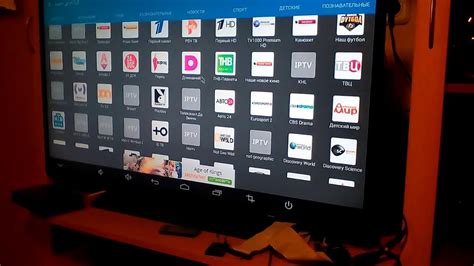
Для более эффективного использования IPTV на Raspberry Pi можно применить некоторые оптимизационные меры. В этом разделе мы рассмотрим несколько полезных советов.
1. Обновите операционную систему и Kodi
Регулярно обновляйте операционную систему Raspberry Pi и установленное приложение Kodi. Обновления содержат исправления ошибок и новые функции, которые могут улучшить производительность и стабильность IPTV.
2. Оптимизируйте настройки Kodi
Настройте Kodi для достижения оптимальной производительности при использовании IPTV.
- Отключите ненужные плагины и расширения, чтобы снизить нагрузку на систему.
- Настройте буферизацию потока, чтобы уменьшить задержку и избежать прерываний во время воспроизведения.
- Выберите оптимальное разрешение экрана и частоту обновления, учитывая возможности вашего телевизора или монитора.
3. Оптимизируйте сетевые настройки
IPTV требует стабильного и быстрого интернет-соединения. При необходимости настройте сетевые параметры Raspberry Pi:
- Подключите Raspberry Pi к роутеру по Ethernet-кабелю вместо Wi-Fi, чтобы обеспечить более надежное и стабильное соединение.
- Настройте статический IP-адрес для Raspberry Pi, чтобы избежать конфликтов с другими устройствами в сети.
- Проверьте скорость вашего интернет-соединения и убедитесь, что она достаточна для IPTV.
4. Оптимизируйте хранилище данных
Если вы используете Raspberry Pi как хранилище для видео файлов IPTV, следует оптимизировать его работу:
- Используйте качественную MicroSD-карту с высокой скоростью чтения и записи для ускорения загрузки файлов.
- Освободите пространство на диске, удалите неиспользуемые файлы и приложения.
- Регулярно очищайте кэш и временные файлы, чтобы избежать перегрузки системы.
Следуя этим советам, вы сможете использовать IPTV на Raspberry Pi и наслаждаться просмотром вашего контента.
Настройка управления IPTV на Raspberry Pi

Настройка управления IPTV на Raspberry Pi позволяет получить доступ к каналам и управлять просмотром и записью программ.
Установите Kodi на Raspberry Pi и перейдите к настройке IPTV.
- Откройте Kodi и перейдите в меню "Система".
- Выберите "Приложения" и "Приложения для PVR".
- Установите "PVR IPTV Simple Client".
- Откройте настройки клиента IPTV.
- Перейдите в пункт "Место расположения локальных медиа-файлов" и выберите "Веб-адрес (URL)".
- Введите адрес вашего IPTV-сервера, который вы получили от провайдера услуг IPTV.
- Сохраните настройки и закройте меню настроек.
Теперь ваш Raspberry Pi готов к просмотру IPTV. Чтобы добавить IPTV-каналы, выполните следующие шаги:
- Перейдите в меню Kodi и выберите "Видео".
- Выберите пункт "Файлы".
- Нажмите на кнопку "Добавить видео..." и выберите "Обзор".
- Выберите "Специальный протокол" и введите адрес вашего IPTV-сервера в поле "Сервер".
- Сохраните настройки и закройте меню.
- После этого в меню Kodi появятся все доступные IPTV-каналы.
Теперь вы можете настроить управление IPTV на Raspberry Pi и наслаждаться просмотром своих любимых каналов и программ. Удачного просмотра!